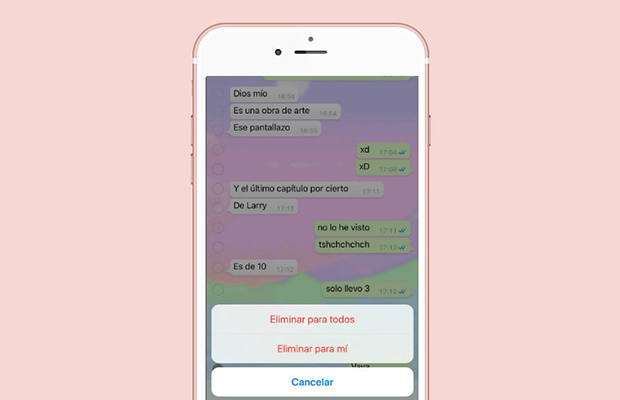Los celulares esconden muchas funciones que pueden ayudar a los usuarios a tener una rutina de uso mucho más cómoda. Por ejemplo, en iPhone es posible agitar el teléfono para borrar texto sin necesidad de usar el teclado en aplicaciones como WhatsApp o Notas.
Esta herramienta se llama “Agitar para deshacer”, y puede ser útil para ahorrar tiempo y evitar contratiempos mientras se edita un texto que tiene algún fallo o necesita ser eliminado por completo. Una opción que recuerda al tradicional comando de computadores, control+Z, que fue creado en 1974 por los desarrolladores del editor de texto Xerox PARC Bravo.
Cómo funciona Agitar para deshacer en iPhone
Al seleccionar “Deshacer”, el texto eliminado vuelve a aparecer en la pantalla, recuperando exactamente la última acción borrada. Si, por el contrario, decides que preferías la edición anterior, puedes simplemente volver a agitar el móvil para acceder a la opción “Rehacer texto escrito”, que deshace el paso previo de manera inversa.
Es importante mencionar que esta herramienta no requiere configuraciones avanzadas ni la instalación de aplicaciones externas, ya que es una función nativa de iOS.
Cómo activar y utilizar Agitar para deshacer
Aunque la opción “Agitar para deshacer” viene activada por defecto en todos los iPhone, puedes verificar su estado o desactivarla si lo prefieres. Para ello, sigue estos pasos:
- Abre Ajustes en tu iPhone.
- Dirígete a Accesibilidad.
- Selecciona Tocar.
- Busca la opción Agitar para deshacer y activa el interruptor.
Este nivel de personalización resulta útil si consideras que la función puede activarse de manera accidental al mover tu teléfono. Por eso para saber usarla ten en cuenta lo siguiente:
- Si has borrado algo por accidente, mueve el móvil con decisión. No es necesario realizar un movimiento brusco o excesivo; con una ligera, pero firme sacudida es suficiente.
- Selecciona la acción que prefieras: aparecerá una ventana emergente con dos opciones. Si eliges “Deshacer”, el texto eliminado reaparecerá. Si decides no proceder, selecciona “Cancelar” para descartar la acción.
- Rehace cambios si es necesario: si te arrepientes de haber deshecho los cambios, simplemente vuelve a agitar el iPhone. Aparecerá la opción “Rehacer texto escrito”, permitiéndote restaurar la edición anterior.
En caso de querer desactivar esta herramienta, porque resulte molesta en algunos casos, el proceso es sencillo. Basta con ir a Ajustes, luego a Accesibilidad y entrar en Tocar, allí buscar la función Agitar para deshacer y mover el interruptor para apagar su funcionamiento, por lo que al escribir texto no sucederá nada si movemos el celular.
Qué aplicaciones en iPhone son compatibles con esta función
Aunque “Agitar para deshacer” es ampliamente funcional, no todas las aplicaciones son compatibles con esta característica. Las apps nativas de Apple, como Notas, Pages, o Mail, y aplicaciones populares de mensajería como WhatsApp, son excelentes ejemplos donde la herramienta funciona perfectamente.
Sin embargo, en plataformas como Instagram, el movimiento de agitar tiene una función diferente, como acceder al menú de reportes para enviar comentarios sobre problemas con la aplicación.
Es importante tener presente que esta función está diseñada exclusivamente para revertir acciones relacionadas con la escritura de texto y no se aplica a ediciones más complejas, como imágenes o configuraciones dentro de las aplicaciones, por lo que en esos casos si será necesario usar el teclado o los gestos de deshacer que se tengan configurados.
Con información de Infobae